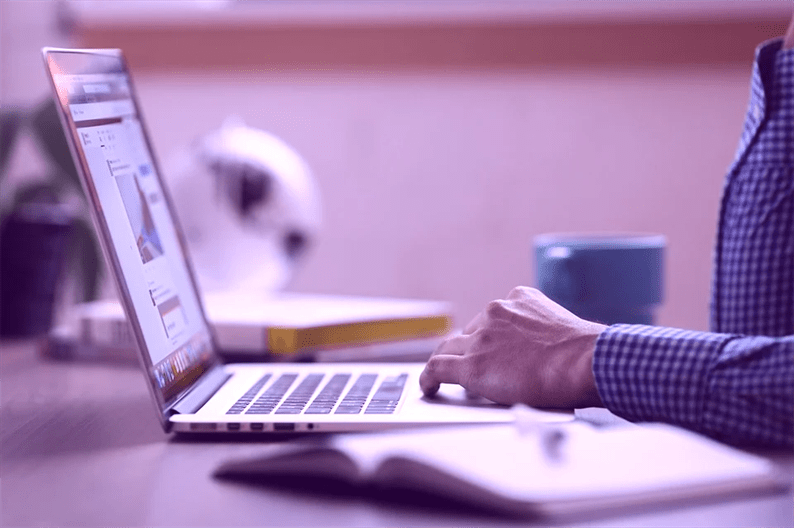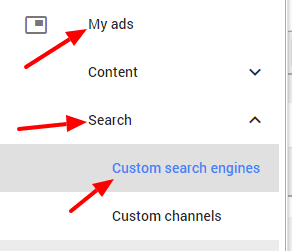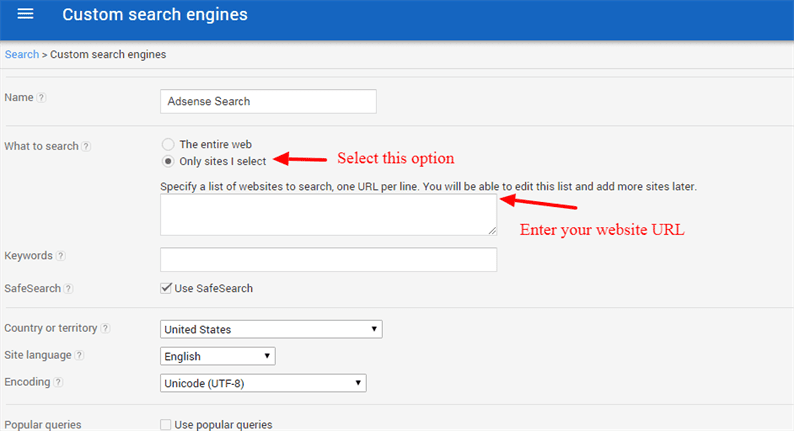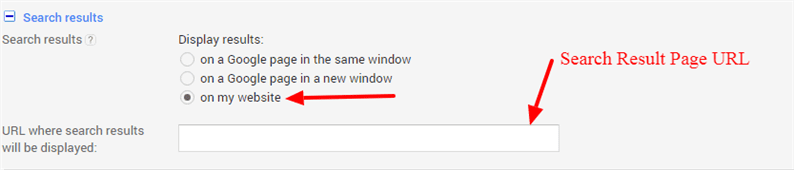Como adicionar a caixa de pesquisa do Google Adsense em um site
O Google Adsense é uma forma popular de ganhar dinheiro online, colocando anúncios no site. Para obter a aprovação do Adsense, você precisa enviar seu site para revisão. Depois que a equipe do Google Adsense aprova seu site, eles fornecem um código JavaScript que você precisa colocar em um site. No painel do Adsense, é possível obter diferentes tamanhos de anúncios como 728 90, 336 280, 320 100, 300 600 para colocar em um site.
Além de colocar anúncios, o Google Adsense fornece o mecanismo de pesquisa do Google para um site que ajuda a gerar mais receita com o Google Adsense. Se você é um editor do Adsense, deve tentar esse método para ganhar dinheiro com o Adsense. Quando o usuário insere uma palavra-chave no campo de pesquisa do seu site, o usuário redireciona para a página de pesquisa, onde o resultado da pesquisa será exibido junto com alguns anúncios relevantes. Se um usuário clicar em um dos links de anúncios da página de resultados de pesquisa, você receberá uma comissão por isso.
O Adsense fornece um código para o formulário de pesquisa e o resultado da pesquisa que precisamos colocar nos locais apropriados. Quando você adiciona o código JavaScript do formulário de pesquisa do Google, o layout padrão do formulário de pesquisa fornecido pelo Google é exibido em um site.
Você pode querer substituir o formulário de pesquisa padrão do Google por um layout diferente. Vamos mostrar a você como fazer isso no momento.
Vamos primeiro ver o guia passo a passo sobre a integração do mecanismo de pesquisa do Google em um site.
Adicionar caixa de pesquisa do Google Adsense e código de resultado de pesquisa
Faça login em sua conta do Adsense. No painel do Adsense, clique em Meus anúncios-> Pesquisa-> Mecanismos de pesquisa personalizados.
Clique no botão ‘Novos mecanismos de pesquisa personalizados’. Na próxima página, preencha o formulário. Para o campo ‘O que pesquisar’, selecione a segunda opção ‘Somente sites que eu selecionar’ e insira o URL do seu site no campo.
Role a página para baixo, clique nos resultados da pesquisa, selecione a última opção ‘no meu site’ e digite a URL da página de pesquisa do seu site onde você exibirá o resultado da pesquisa.
Em seguida, clique no botão Salvar e obter código. Isso abrirá uma janela pop-up. Copie o código da caixa de pesquisa e o código do resultado da pesquisa.
O código da caixa de pesquisa irá para o lugar da sua caixa de pesquisa. E o código do resultado da pesquisa precisará ser colocado na página de resultados da pesquisa.
Substituir caixa de pesquisa do Adsense
Quando inserimos uma palavra-chave na caixa de pesquisa do Adsense e clicamos no botão enviar, ele redirecionará para uma página de pesquisa com o parâmetro ‘? Q = YOUR_KEYWORD’.
Por exemplo, se o URL da sua página de resultados de pesquisa for http://yourdomain.com/search. Então, seu URL dinâmico se tornará http://yourdomain.com/search?q=wordpress. Aqui, ‘wordpress’ é a palavra-chave que queremos pesquisar.
Se você deseja substituir a caixa de pesquisa padrão do Google Adsense, você só precisa definir o URL de ação de um formulário para a página de pesquisa e o nome do campo de pesquisa como ‘q’.
<?php
$q = isset($_GET['q'])? $_GET['q']: '';
?>
<form class="search-form" method="get" action="http://yourdomain.com/search">
<input type="search" name="q" value="<?php echo $q; ?>" />
<input type="submit" name="search" value="Search" />
</form>É isso! Esperamos que você saiba como adicionar a pesquisa do Adsense em um site. Se você tiver alguma dúvida ou sugestão, por favor, deixe um comentário abaixo.
Artigos relacionados
- Como personalizar a pesquisa de produtos WooCommerce em seu site WordPress
- Como criar um formulário de pesquisa personalizado no WordPress